
Какими бы неприятными они ни были, важно поддерживать Windows в актуальном состоянии ... просто спросите жертв последней атаки вымогателей. Если вы какое-то время не использовали свой компьютер или просто хотите убедиться, что у вас установлена последняя версия программного обеспечения, это легко проверить вручную в Windows.
Нажмите кнопку Windows или кнопку «Поиск» и введите в поле «проверить наличие обновлений». Затем нажмите Enter или щелкните первый результат. Вы попадете на специальную страницу Центра обновления Windows в приложении настроек Windows 10 (или, если вы используете Windows 7, в Панели управления).
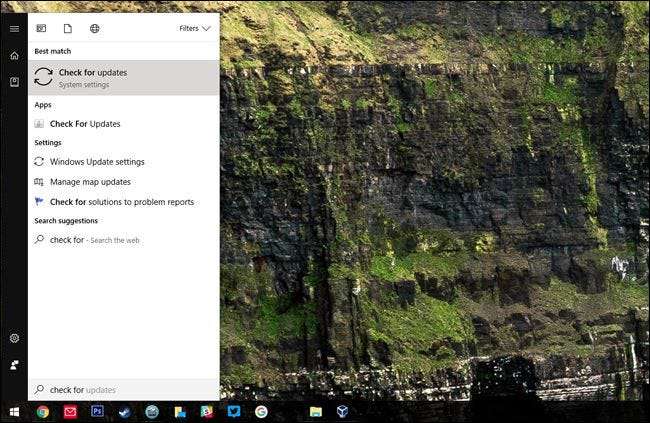
На дисплее будет показано, когда Windows последний раз подключалась к серверу Microsoft для проверки наличия последних обновлений. Нажмите кнопку «Проверить обновления». Через несколько секунд вы узнаете, используете ли вы самую последнюю версию Windows или нет.

Пользователи Windows 7 увидят немного другое окно, но с теми же параметрами. Просто нажмите «Проверить наличие обновлений», чтобы узнать, доступны ли обновления.

Если вы в курсе, поздравляю. Если нет, просто нажмите «Установить обновления» и следуйте инструкциям на экране, чтобы загрузить и установить то, что вам нужно. Вам может быть предложено перезагрузить компьютер после запуска процесса обновления, поэтому сохраните все открытые работы.
Обычно вам не нужно вручную проверять наличие обновлений. По умолчанию все версии Windows загружают и устанавливают обновления автоматически. Если вы отключили эту функцию, тебе действительно стоит включить его снова (В разделе «Изменить настройки» в Windows 7 и «Выбрать способ установки обновлений» в Windows 8). Эти автоматические обновления обеспечивают безопасность вашего компьютера и, как бы ни раздражали, они очень важны.
Windows 10 не позволяет пользователям полностью отключать обновления, но если вас беспокоит принудительный перезапуск и потеря сохраненной работы, есть способ запланировать «часы активности» и убедитесь, что это происходит тогда, когда вам не доставляют неудобств.







